怎麼更改U盤格式
在日常使用中,U盤的格式可能會影響其兼容性或存儲效率。有時候,我們需要更改U盤的格式以適應不同的設備或需求。本文將詳細介紹如何更改U盤格式,並附上相關數據供參考。
一、為什麼要更改U盤格式?
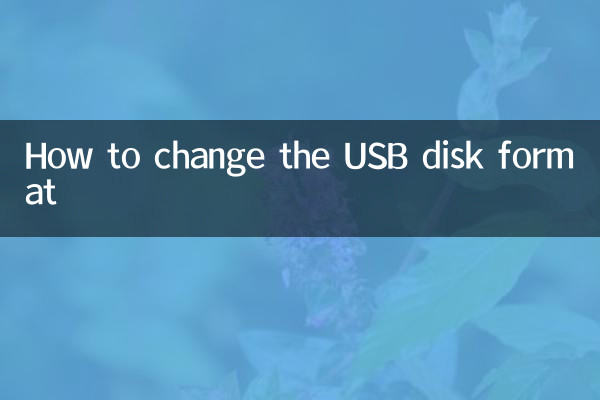
U盤的常見格式包括FAT32、NTFS、exFAT等。不同格式有不同的優缺點,以下是它們的對比:
| 格式 | 優點 | 缺點 | 適用場景 |
|---|---|---|---|
| FAT32 | 兼容性強,幾乎所有設備都支持 | 不支持單個文件大於4GB | 小文件存儲,跨設備使用 |
| NTFS | 支持大文件,安全性高 | 部分設備不兼容 | Windows系統專用 |
| exFAT | 支持大文件,兼容性較好 | 部分老舊設備不支持 | 大文件存儲,跨平台使用 |
二、如何更改U盤格式?
更改U盤格式可以通過以下步驟完成:
1. 使用Windows系統自帶的磁盤管理工具
步驟:
1. 插入U盤,右鍵點擊“此電腦”,選擇“管理”。
2. 在“計算機管理”窗口中,選擇“磁盤管理”。
3. 找到U盤,右鍵點擊選擇“格式化”。
4. 在彈出的窗口中,選擇需要的格式(FAT32、NTFS或exFAT),點擊“確定”。
2. 使用命令行格式化
步驟:
1. 按下Win + R,輸入“cmd”打開命令提示符。
2. 輸入命令“format X: /fs:NTFS”(X為U盤盤符,NTFS可替換為其他格式)。
3. 按回車鍵執行命令。
3. 使用第三方工具
常用的第三方工具包括:
| 工具名稱 | 下載地址 | 特點 |
|---|---|---|
| DiskGenius | https://www.diskgenius.com/ | 功能強大,支持多種格式 |
| EaseUS Partition Master | https://www.easeus.com/ | 操作簡單,適合新手 |
三、注意事項
1. 格式化會清除U盤中的所有數據,請提前備份重要文件。
2. 確保U盤沒有寫保護,否則無法格式化。
3. 格式化過程中不要拔出U盤,以免損壞。
四、常見問題解答
Q:為什麼無法將U盤格式化為FAT32?
A:可能是因為U盤容量過大(超過32GB),Windows系統默認不支持大容量U盤格式化為FAT32。可以使用第三方工具解決。
Q:格式化後U槃無法識別怎麼辦?
A:可能是格式化過程中出現問題,可以嘗試重新格式化或使用磁盤修復工具。
總結
更改U盤格式是一個簡單的操作,但需要根據實際需求選擇合適的格式。通過本文介紹的方法,您可以輕鬆完成U盤格式的更改。如果在操作過程中遇到問題,可以參考常見問題解答或使用第三方工具解決。
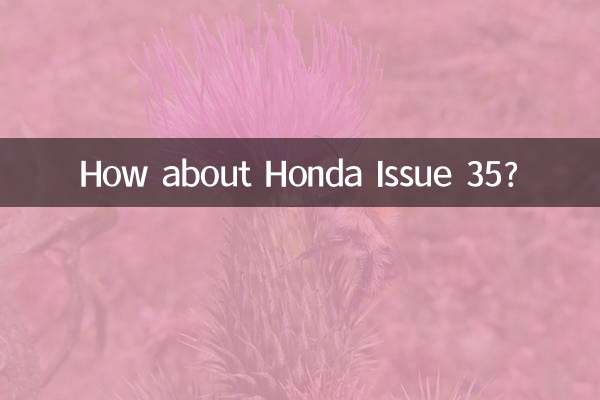
查看詳情
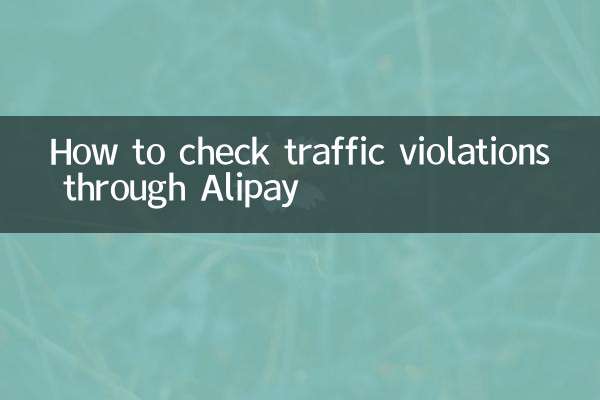
查看詳情